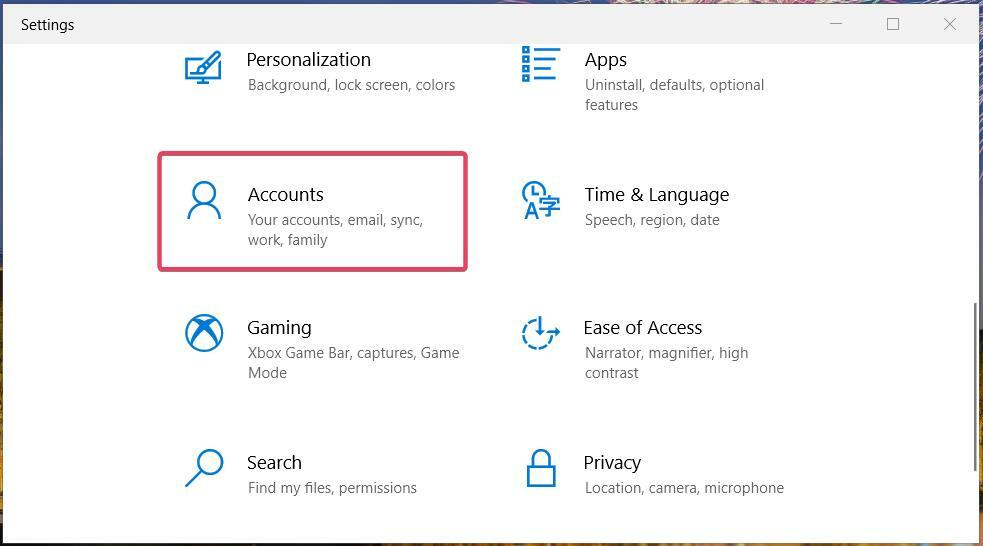Stlačte Windows +. spoločne otvorte panel Emoji
- K panelu emodži systému Windows 10 máte prístup kdekoľvek na počítači, dokonca aj na uzamknutej obrazovke.
- Pokračujte v čítaní, aby ste vedeli, ako ho vychovávať a používať na slobodné vyjadrenie.
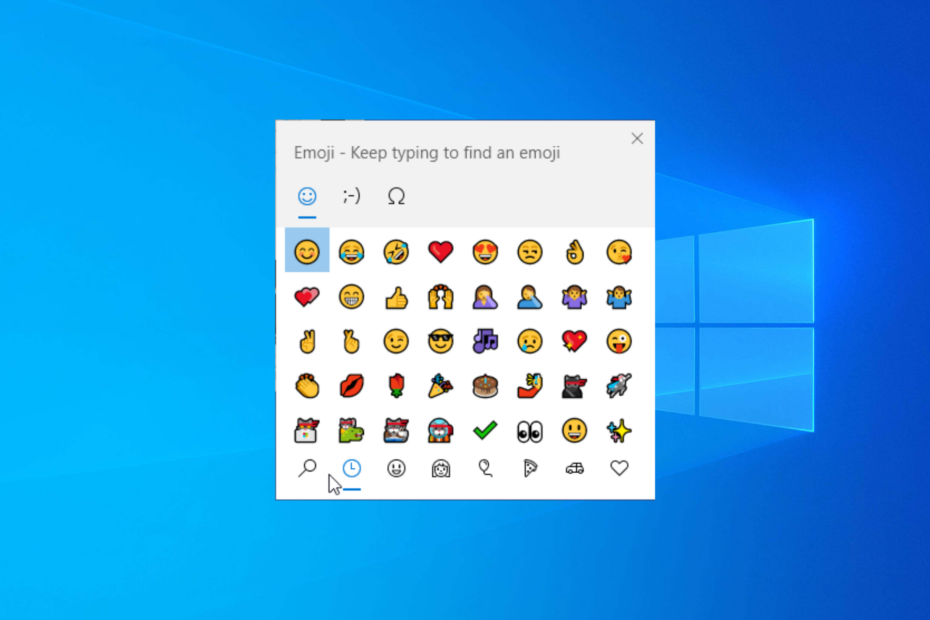
Či už sa zapájate do zábavnej konverzácie alebo vyjadrujete myšlienky v profesionálnej konverzácii, vo Windowse 10 môžete použiť emotikony a pridať do svojich správ štipku kreativity a emócií.
V tejto príručke budeme diskutovať o spôsobe, ako otvoriť panel emoji a používať ho v aplikáciách a komunikačných platformách.
Ako otvorím a použijem panel Emoji v systéme Windows 10?
- Prejdite do ľubovoľnej aplikácie, ktorá vám umožňuje zadávať text; môže to byť Word, Excel, Poznámkový blok, webový prehliadač, komunikačná platforma alebo dokonca WordPress.
- Kliknite na oblasť, do ktorej chcete zadať emoji, a potom stlačte Windows + . alebo Windows + ; zobrazíte klávesnicu emoji.
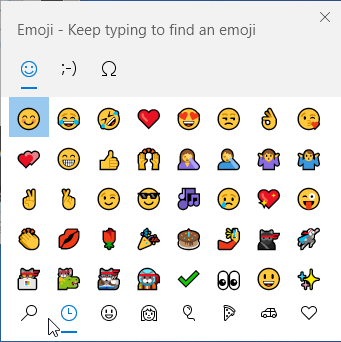
- Budete mať na výber rôzne karty; vyberte ľubovoľné zhora. Potom si môžete vybrať z kategórií ako Nedávno použité, Smajlíky a zvieratá, Ľudia, Oslavy a predmety, Jedlo a rastliny, Doprava a miesta.
- Po výbere vyberte ľubovoľné emotikony v kategórii, ktoré chcete použiť v aplikácii alebo platforme.
- Do chatu môžete pridať aj Kaomoji a symboly; prepínaním kariet nájdete možnosti.
Ak chcete zobraziť klávesnicu emodži na klávesnici s dotykovou obrazovkou, musíte kliknúť na ikonu emoji na klávesnici.
Používanie emotikonov v aplikáciách a platformách je bežné, ale nebolo by to skvelé pridajte emoji do svojich e-mailov programu Outlook? Prečítajte si túto príručku a dozviete sa viac.
Aké sú populárne klávesové skratky dostupné pre panel emoji?
| Klávesová skratka | Úloha vykonaná |
| Esc | Zavrieť |
| Zadajte | Vyberte emodži |
| Šípky | Prechádzajte možnosťami emodži |
| Tab alebo Shift + Tab | Prepnúť kategórie |
- Windows Software Development Kit: Všetko, čo potrebujete vedieť
- Clipchamp prichádza na Windows 10, aby nahradil Video Editor
Ako môžem povoliť alebo zakázať panel Emoji v systéme Windows 10?
- Stlačte tlačidlo Windows + R otvoriť Bežať okno, typ regedita kliknite na tlačidlo OK na otvorenie Editor databázy Registry.
- Prejdite na túto cestu:
Computer\HKEY_LOCAL_MACHINE\SOFTWARE\Microsoft\Input\Settings\proc_1 - Stlačte tlačidlo Ctrl + F otvoriť Nájsť dialógové okno, zadajte EnableExpressiveInputShellHotkeya stlačte kláves Enter. V prípade, že nemôžete nájsť záznam, prejdite na vyššie uvedenú cestu a kliknite pravým tlačidlom myši proc_1, vyberte Nový>DWORD (32-bitová hodnota)a pomenujte ho EnableExpressiveInputShellHotkey.
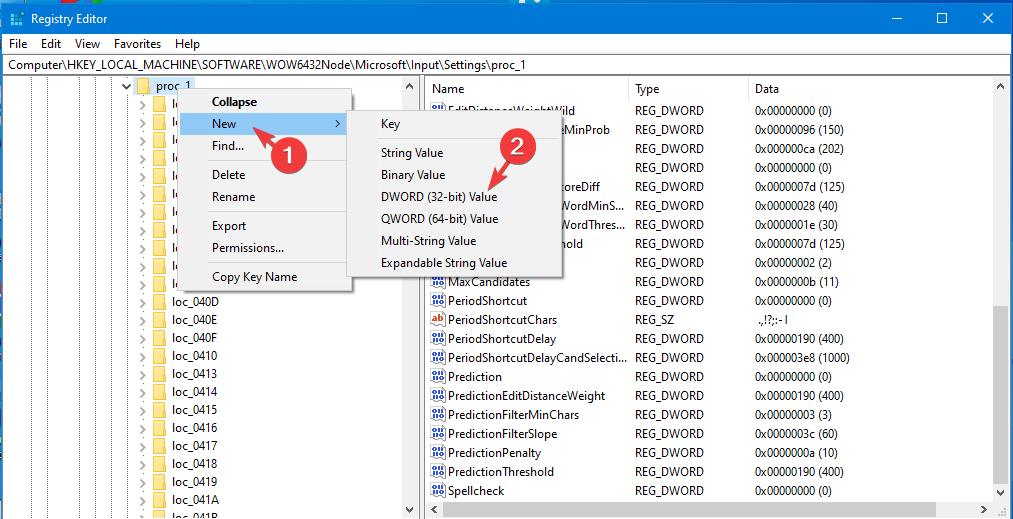
- Keď ho nájdete, dvakrát naň kliknite a nastavte Hodnotové údaje do 0, & kliknite OK zakázať ho. Ak chcete povoliť klávesnicu emoji, zmeňte Hodnotové údaje do 1 a kliknite OK.
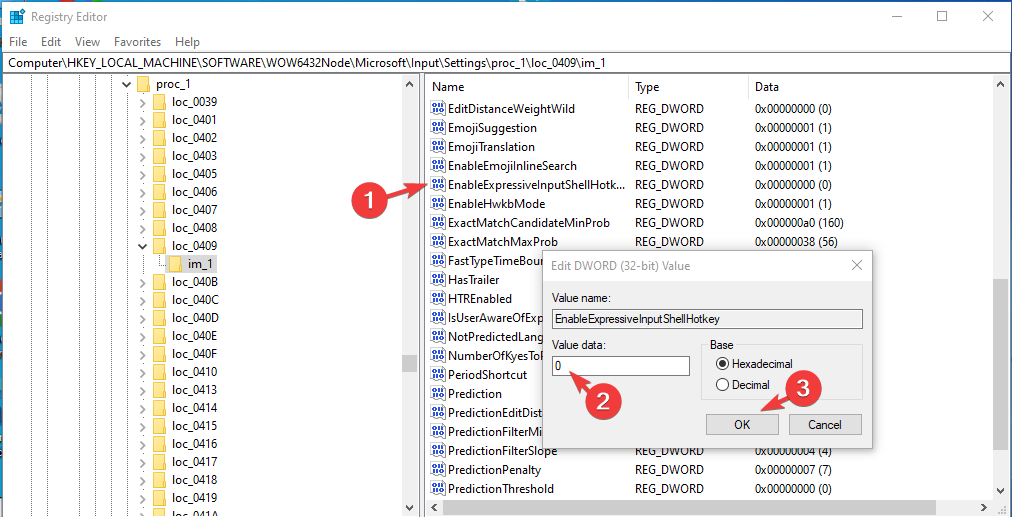
Nezabudnite vždy reštartovať počítač, aby ste uložili zmeny do Editora databázy Registry.
Prečo sa moja klávesnica emoji nezobrazuje v systéme Windows 10?
- Vypnuté v aplikácii Editor databázy Registry, použite vyššie uvedený spôsob na jeho povolenie.
- Čaká sa na aktualizácie systému Windows.
- Nesprávne nakonfigurované nastavenia klávesnice.
- Nesprávne regionálne nastavenia.
Teraz, keď poznáte dôvody pre Problém s nefunkčnou klávesnicou emojiAk chcete poznať rýchle kroky na jeho vyriešenie, prečítajte si túto príručku.
Pridanie emotikonu do konverzácie môže veci okoreniť a dodať vašim správam trochu šmrnc, pretože vyjadrovanie myšlienok jednoduchou angličtinou môže byť nudné alebo vám môže chýbať živý dotyk.
Aké sú vaše obľúbené emotikony? Neváhajte ich spomenúť a povedzte nám, ako osvetľujú vaše správy v sekcii komentárov nižšie!